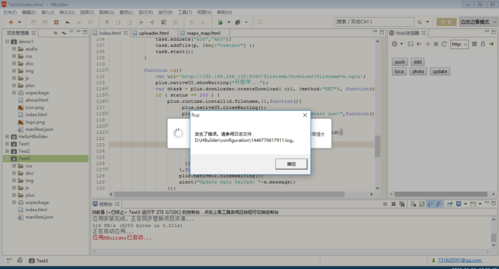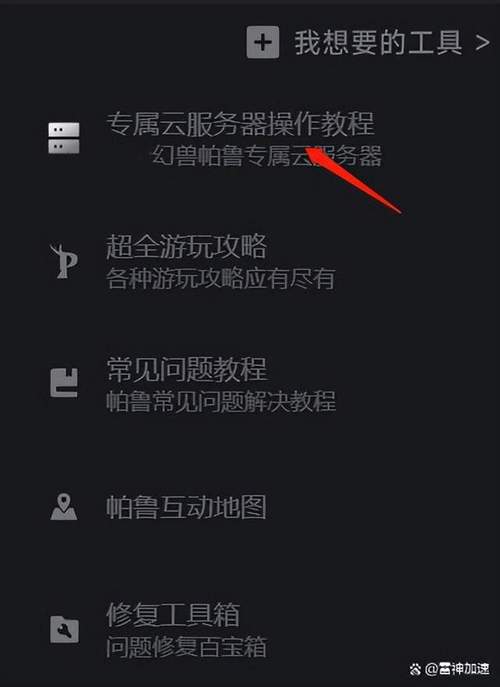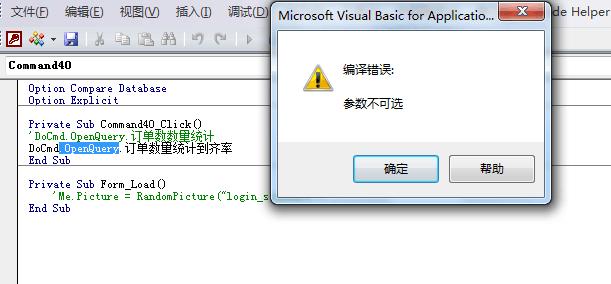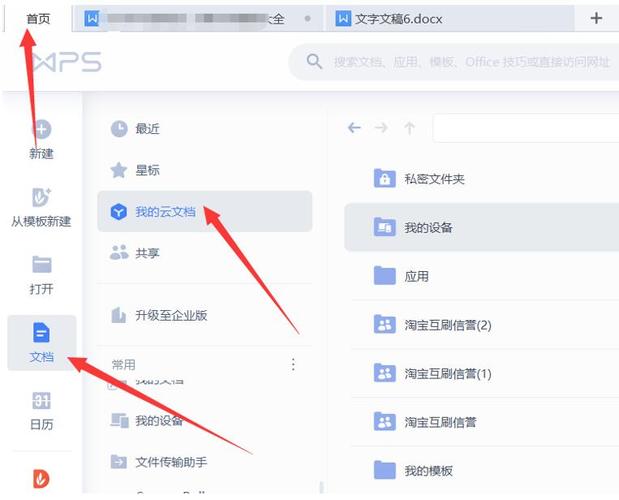卸载操作系统中已安装的补丁通常涉及几个不同的步骤,这些步骤可能因操作系统的不同而有所差异,以下是在Windows和Linux系统上卸载补丁的一般方法。
Windows 系统

使用控制面板
1、打开“控制面板”。
2、选择“程序” > “程序和功能”。
3、点击左侧的“查看已安装的更新”。
4、在列出的更新中找到你想要卸载的补丁。
5、右键点击该补丁,并选择“卸载”。
使用设置应用
1、打开“设置”应用。
2、点击“应用”。
3、选择“应用和功能”。
4、点击“可选功能”。
5、找到相关的补丁,点击后选择“卸载”。
使用命令行
1、以管理员身份运行命令提示符或PowerShell。
2、输入 wusa /uninstall /kb:补丁编号(将“补丁编号”替换为你想要卸载的补丁的实际编号)。

3、按回车执行命令。
请注意,某些核心补丁无法通过常规方式卸载,可能需要额外的工具或特殊权限。
Linux 系统
对于Linux系统,补丁通常是通过包管理器来管理的,以下是在一些常见的Linux发行版中卸载补丁的步骤。
Ubuntu/Debian
1、打开终端。
2、输入 sudo aptget remove purge 包名(将“包名”替换为你想要卸载的补丁包的实际名称)。
3、输入密码并确认操作。
Fedora/CentOS/RHEL
1、打开终端。
2、输入 sudo dnf remove 包名 或 sudo yum remove 包名(选择适合你系统的包管理器)。
3、输入密码并确认操作。
Arch Linux
1、打开终端。
2、输入 sudo pacman Rns 包名。

3、输入密码并确认操作。
使用特定工具
在某些情况下,如果补丁是通过特定的软件或工具安装的,可能需要使用该工具的特定命令来卸载补丁,这通常涉及到阅读该工具的文档以了解正确的卸载过程。
相关问题与解答
Q1: 如果我不知道补丁的具体编号或名称怎么办?
A1: 你可以使用系统提供的工具来查找已安装的更新和补丁,在Windows中,可以在“控制面板”中的“程序和功能”下查看;在Linux中,可以使用包管理器的列表命令来查看已安装的包。
Q2: 卸载补丁会不会影响系统稳定性?
A2: 卸载某些关键性补丁可能会影响系统的稳定性和安全性,在卸载任何补丁之前,请确保你了解该补丁的作用,并考虑好可能的后果。
Q3: 如何知道哪些补丁是可选的?
A3: 在Windows系统中,可选的补丁通常会列在“可选功能”下;在Linux系统中,一些非核心的补丁或应用程序可以通过包管理器进行选择性安装,查阅相关文档或在线资源可以帮助识别哪些补丁是可选的。
Q4: 我能否回滚到一个旧版本的系统状态来卸载多个补丁?
A4: 在Windows中,可以使用系统还原点来回滚到之前的状态,这将会移除那个时间点之后安装的所有更新,在Linux中,某些发行版允许创建快照或备份,可以从中恢复旧的系统状态,这种做法应该谨慎使用,因为它可能会恢复到一个较不安全的状态。